excel比較數值快速比較不同區域的數值(二),前天剛學習了一個excel的新技術,叫“excel比較數值”授課老師對我們說,這一技術的專業全稱為“excel比較數值快速比較不同區域的數值(二)”今天寶寶把這個技術分享給大家,不用謝哦~
作者:Excel Home 來源:《Excel實戰技巧精粹》
發表于:2008年9月26日

在技巧90中介紹了利用條件格式快速對比不同區域中的數值的一種方法。然而在實際工作中,需要對比的數據可能并不是位置一一對應的。例如,在如圖91-1所示的表格中,需要把與賬號二不匹配的賬號一標記出來,但兩列賬號的排列順序并不相同,對于這種情況,條件格式的設置要相對復雜一些。
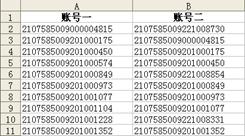
圖91-1 待檢查的表格
 單擊A2并拖動光標到A11以選定區域A2:A11,單擊菜單“格式”→“條件格式”。
單擊A2并拖動光標到A11以選定區域A2:A11,單擊菜單“格式”→“條件格式”。
 在“條件格式”對話框中,單擊“條件1(1)”的下拉箭頭,在列表中選擇“公式”項,在右邊的文本框中輸入公式:
在“條件格式”對話框中,單擊“條件1(1)”的下拉箭頭,在列表中選擇“公式”項,在右邊的文本框中輸入公式:
=OR(EXACT(A2,B$2:B$11))=FALSE
 單擊“格式”按鈕,在“單元格格式”對話框的“圖案”選項卡中選擇單元格底紋顏色為淡藍,單擊“確定”按鈕。
單擊“格式”按鈕,在“單元格格式”對話框的“圖案”選項卡中選擇單元格底紋顏色為淡藍,單擊“確定”按鈕。
 單擊“條件格式”對話框的“確定”按鈕。
單擊“條件格式”對話框的“確定”按鈕。
以上操作完成后,賬號一中所有與賬號二不匹配的內容都會被標記出來,如圖91-2所示。
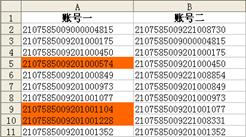
圖91-2 與賬號二不匹配的賬號一都被標記出來了
在上述公式中,EXACT函數用于比較兩個文本字符串是否完全相同,如完全相同則返回TRUE,否則返回FALSE。
使用以下3個公式,也能夠完成同樣的任務:
=ISNA(MATCH(A2,B$2:B$11,))
=ISNA(VLOOKUP(A2,B$2:B$11,1,))
=NOT(OR(A2=B$2:B$11))
有的讀者可能更熟悉COUNTIF函數,但是在這里,如果使用公式=COUNTIF(B$3:B$12,A3),會得到錯誤的結果。因為當字符型數字的長度超過15位時,COUNTIF函數會把從第16位開始的數字都當作0計算。
如果使用COUNTIF函數,可以按下面的方法來創建公式:
=COUNTIF(B$3:B$12,A3&"*")=0
這樣就可以強制COUNTIF使用文本方式進行計數。
 站長資訊網
站長資訊網